Similar presentations:
Табличный процессор (электронная таблица) Microsoft Excel
1. Табличный процессор (электронная таблица) Microsoft Excel
Предназначен для работы иобработки в первую очередь
числовой информации
2. Функции табличных процессоров
создание и редактирование, оформление и печатьэлектронных таблиц;
использование формул и встроенных функций при
обработке данных, создание многотабличных
документов, объединенных формулами;
построение диаграмм, их модификация и решение
экономических задач графическими методами;
работа с электронными таблицами как с базами
данных: сортировка таблиц, выборка данных по
запросам;
создание итоговых и сводных таблиц;
решение оптимизационных задач;
статистическая обработка данных и пр.
3. Документ MS Excel
Документ, создаваемый и обрабатываемый приложениемExcel, называется книгой, или рабочей книгой. При запуске
Excel открывается новый документ с именем Книга1
Рабочий лист Excel состоит из столбцов и строк. Столбцы
идентифицированы буквами латинского алфавита (А, В,
С...), расположенными в заголовочной части таблицы.
Строки идентифицированы цифрами (1, 2, 3 ...),
расположенными в первой колонке.
Место пересечения столбца и строки называется ячейкой.
Каждая ячейка имеет свой уникальный адрес, состоящий из
имени столбца и номера строки, например, А56, Р13.
Адрес ячейки иначе называется ссылкой на ячейку.
Активная ячейка (выделенный жирной рамкой
прямоугольник) доступна для ввода и редактирования
данных.
4. В ячейке может размещаться
числовые значения;текстовые значения;
даты и время суток;
формулы;
гиперссылки на адреса Интернета и
другие документы;
графические объекты
5. Совокупность ячеек
При работе с электронной таблицей вседействия выполняются над
выделенным объектом. Таким
объектом может быть одна ячейка или
совокупность ячеек.
Совокупность ячеек - это строка, столбец,
диапазон строк или столбцов, а также блок
(прямоугольный фрагмент таблицы)
смежных или несмежных ячеек.
6. Выделение объекта электронной таблицы
выполняется следующим образом:ячейки - щелчком левой кнопки мыши на ячейке,
строки - щелчком левой кнопки на заголовке (номере)
строки,
столбца - щелчком левой кнопки на заголовке столбца.
диапазона строк, столбцов, смежных ячеек протягиванием мыши при нажатой левой кнопке или с
помощью клавиш управления курсором при нажатой
клавише Shift,
диапазона несмежных ячеек - каждый несмежный
диапазон выделяется при нажатой клавише Ctrl,
всего листа - щелчком левой кнопки мыши на
прямоугольнике, находящемся на пересечении заголовков
строк и столбцов таблицы.
7. Копирование, перемещение данных
Для того, чтобы скопировать, переместитьили удалить любой объект Excel, его
необходимо сначала выделить.
Копирование/перемещение выделенного
объекта можно выполнить стандартными
средствами Windows, реализованными в
Excel в виде команд Вырезать,
Копировать, Вставить.
8. Удаление данных
Для удаления выделенного блока ячеек можновыполнить команду Удалить..., выбрав ее в
контекстном меню или в меню Правка.
Только содержимое выделенного блока ячеек
можно удалить, нажав на клавишу Delete или
выбрав в контекстном меню команду Очистить,
которая открывает меню следующего уровня,
содержащего пункты: Все, Форматы,
Содержимое, Примечания. Выбор команды
этого меню определяет, какая часть информации
о ячейках будет удалена.
9. Формулы
Для выполнения вычислений и обработкиданных в электронной таблице Excel
используется мощный аппарат формул и
функций.
Формула - это выражение, состоящее из
операндов, соединенных знаками операций.
Формула в Excel обязательно должна
начинаться со знака =, а иначе введенные
данные будут восприниматься как текст.
Выражения, входящие в формулу, могут быть
арифметическими, логическими и
строковыми (текстовыми строками).
10. Операндами могут быть
числа (целые и вещественные, в том числе и вэкспоненциальной форме, например 5,6Е-4, что
равно 0,00056),
текстовые константы,
адреса ячеек,
функции (математические, статистические,
функции времени и даты, финансовые и другие),
выражения в круглых скобках (арифметические,
логические или строковые).
11. В арифметических выражениях используются знаки арифметических операций:
+ - сложение,- - вычитание,
* - умножение,
/ - деление,
% - процент,
^ - возведение в степень.
12. В логических выражениях используются знаки операций сравнения:
= - равно,< - меньше,
> - больше,
<= - меньше или равно,
>= - больше или равно,
<> - не равно.
Если текстовая строка является операндом в
выражении, то она должна быть включена в
двойные кавычки, например: "это строка".
13. Ошибки в формулах
Если значение формулы не может быть вычислено, тов ячейке появится сообщение об ошибке,
начинающееся со знака #, например:
#ДЕЛ/0! - деление на ноль,
#ИМЯ! - неверное имя функции или области,
#ЗНАЧ! - недопустимый тип аргумента или операнда,
#Н/Д - недопустимые данные,
#ССЫЛКА! - неверная ссылка,
#ЧИСЛО! - проблема с числовым значением
###### - размер ячейки недостаточен для размещения
числа или результата, необходимо увеличить ширину
столбца.
14. Относительная и абсолютная адресация (ссылки)
Относительная адресация ячеек - это обычные адресаячеек (например В2, С3, F5), которые при копировании
формул изменяются. Если скопировать формулу с
относительной ссылкой, то относительные ссылки в ней
изменятся в соответствии с новым местоположением
ячейки, а именно, в относительных адресах происходит
смещение на величину переноса.
Абсолютная адресация ячеек – это адрес ячейки,
который в копируемой формуле не изменялся.
Например, абсолютная ссылка на ячейку С5 иметь вид
$C$5. При копировании будут изменяться только те
атрибуты адреса, перед которыми не стоит символ $.
Ссылка типа $C$5 при копировании остается неизменной.
Смешанная адресация $C5, C$5,
15. Копирование формул
Довольно часто необходимо выполнять расчеты по одной итой же формуле для совокупности исходных данных,
расположенных в диапазоне ячеек. В этом случае
достаточно набрать формулу в первой ячейке диапазона
для результатов и скопировать ее на весь диапазон.
Первыйспособ
Введите формулу в первую ячейку диапазона.
Выделите ячейку с формулой и подведите курсор мыши к
маркеру заполнения (черному квадратику в правом
нижнем углу ячейки), курсор должен принять вид тонкого
черного крестика.
Нажмите левую кнопку мыши и протяните курсор до конца
диапазона, на который копируется формула, выделяя его,
отпустите кнопку мыши. Диапазон заполнится
формулами.
16. Копирование формул (другие способы)
ВторойспособВведите формулу в первую ячейку диапазона.
Выполните копирование этой ячейки одним из возможных способов
(принятых в Windows и его приложениях), например, нажмите кнопку
<Копировать> на панели инструментов Стандартная; ячейка будет
обрамлена бегущей мерцающей рамкой.
Установите курсор мыши на эту ячейку (он должен принять вид
широкого белого крестика), нажмите левую кнопку мыши и протяните
курсор от этой ячейки до конца диапазона, выделяя его. Нажмите
клавишу Enter. Диапазон заполнится формулами.
Третийспособ
Введите формулу в первую ячейку диапазона.
Выделите весь диапазон, на который будет распространяться
формула, включая ячейку с формулой.
Выполните команду Правка, Заполнить и выберите направление
заполнения (Вниз или Вправо) в зависимости от выделенного
диапазона.
Описанные способы заполнения диапазона ячеек формулами примени
мы не только к одной ячейке с формулой, но и к совокупности ячеек в
одной строке или столбце.
17. Функции MS Excel
18.
Вопросы на повтор:• Чем отличается абсолютная адресация от относительной?
• Что из ниже представленного является формулой?
19. Функция
Функции—
заранее
определенные
формулы,
которые
выполняют
вычисления по заданным величинам,
называемым аргументами, и в указанном
порядке
20. Категории функций, предоставляемые MS Excel
1.2.
3.
4.
5.
6.
7.
8.
9.
Финансовые
Дата и время
Математические
Статистические
Ссылки и массивы
Работа с базой данных
Текстовые
Логические
Проверка свойств и значений
21. Аргументы функций
ЧислаТекст
Адреса ячеек
Блок ячеек
Выражения, содержащие другие функции
22.
Чтобы использовать функцию, нужно ввести еекак формулу или часть формулы в ячейку
рабочего листа. После имени функции в круглых
скобках указывается список аргументов.
Аргументы отделяются друг от друга точкой с
запятой " ; ".
Аргументами функции могут быть числа, текст,
адреса ячеек и блоков ячеек, а также
выражения, содержащие другие функции.
Некоторые функции могут иметь
необязательные аргументы, которые можно
опускать.
23. Ввод функций
В Excel есть специальное средство дляэффективной работы с функциями - Мастер
функций.
Диалоговое окно Мастер функций облегчает ввод
функций при создании формул, содержащих
функции. При вводе функции в формулу
диалоговое окно Мастер функций отображает
имя функции, все ее аргументы, описание
функции и каждого аргумента, текущий результат
функции и всей формулы.
24. Мастер функций
25. Мастер функций
26. Построитель функций
Построитель функций – это инструмент,предназначенный для создания выражений
27. Математические функции
ABS(число)КОРЕНЬ(число)
ОКРУГЛ(число;число_разрядов)
ПРОИЗВЕД()
СТЕПЕНЬ(число; степень)
др.
28. Пример
29. Статистические функции
СРЗНАЧ(число1; число2; ...)Возвращает среднее арифметическое своих аргументов.
Число1, число2, ... — от 1 до 255 аргументов, для которых
вычисляется среднее.
МАКС(число1;число2; ...) / МИН(число1;число2; ...)
Возвращает наибольшее / наименьшее значение из набора
значений.
Число1, число2,... — от 1 до 255 чисел, среди которых
требуется найти наибольшее/наименьшее.
Аргументы должны быть либо числами, либо содержащими
числа именами, массивами или ссылками.
30.
СРГЕОМ(число1;число2; ...) - Возвращает среднеегеометрическое значений массива или интервала положительных
чисел. Например, функцию СРГЕОМ можно использовать для
вычисления средних темпов роста, если задан составной доход с
переменными ставками.
МЕДИАНА(число1;число2;...) - Возвращает медиану заданных
чисел. Медиана — это число, которое является серединой
множества чисел, то есть половина чисел имеют значения
большие, чем медиана, а половина чисел имеют значения
меньшие, чем медиана.
МОДА(число1;число2; ...) - Возвращает наиболее часто
встречающееся или повторяющееся значение в массиве или
интервале данных. Как и функция МЕДИАНА, функция МОДА
является мерой взаимного расположения значений.
31. Пример
32. Округление чисел
Способ 1. Округление при помощиформатирования
тот метод изменяет формат отображения без изменения
фактического значения, хранящегося в ячейке. Если вы
ссылаетесь на эту ячейку в любой формуле, во всех расчетах
будет использоваться исходное значение. Это может оказаться
существенным, когда вы производите вычисления (к примеру,
рассчитываете НДС или сумму скидки), а затем считаете итоги.
Часто оказывается, что если сложить на калькуляторе значения из
таблицы, которые мы распечатали, то сумма не совпадёт с
итоговым значением. Это как раз из-за того, что числа, которые мы
видим, и реальные данные, с которыми производятся
математические операции — это совсем не одно и то же.
33.
Способ 2. Функции округленияВ отличие от форматирования, которое изменяет только
отображение, функции округления изменяют фактическое
значение в ячейке.
ОКРУГЛ (число; количество_цифр) – основная функция
округления чисел в Excel, которая производит
округлениедо указанного количества цифр по правилам
арифметики
ОКРУГЛВВЕРХ (число; количество_цифр) – округление
числа в сторону увеличения до определённого
количества знаков после запятой.
ОКРУГЛВНИЗ (число; количество_цифр) – округление
вниз до нужного количества знаков после запятой.
34.
Способ 2. Функции округленияЦЕЛОЕ (число) – округляется до ближайшего целого.
=ЦЕЛОЕ(5.5) возвращает 6, а =ЦЕЛОЕ(-5.5) даёт
результат -6.
ОТБР (число; [число_цифр]) – усекается до нужного
количества десятичных знаков.
Число_цифр – необязательный аргумент, определяющий
точность усечения. То есть сколько десятичных разрядов
должно в итоге остаться. Если опущен или =0, то число
обрезается до целого.
35.
ОКРУГЛ(х; кол)
ОКРУГЛВВЕРХ
(х; кол)
ОКРУГЛВНИЗ
(х; кол)
ЦЕЛОЕ(х)
ОТБР(х;[кол])
3,74
3,7
3,8
3,7
3
3,7
-3,74
-3,7
-3,8
-3,7
-4
-3,7
3,76
3,8
3,8
3,7
3
3,7
-3,76
-3,8
-3,8
-3,7
-4
-3,7
3,55
3,6
3,6
3,5
3
3,5
-3,55
-3,6
-3,6
-3,5
-4
-3,5
36. Логические функции. ЕСЛИ()
ЕСЛИ (лог_выражение; значение_если_истина;значение_если_ложь) - возвращает одно значение, если
логическое выражение при вычислении = ИСТИНА, и
другое значение, если = ЛОЖЬ.
Лог_выражение — любое значение или выражение,
принимающее значения ИСТИНА или ЛОЖЬ.
Например,
A10=100 — логическое выражение; если значение в ячейке A10 равно
100, это выражение принимает значение ИСТИНА, а в противном
случае — значение ЛОЖЬ.
Значение_если_истина — значение, которое
возвращается, если аргумент «лог_выражение» имеет
значение ИСТИНА. Аргумент «значение_если_истина»
может быть формулой.
Значение_если_ложь — значение, которое
возвращается, если «лог_выражение» имеет значение
ЛОЖЬ. Аргумент «значение_если_ложь» может быть
формулой.
37. Вложенные друг в друга функции ЕСЛИ
В качестве значений аргументов«значение_если_истина» и
«значение_если_ложь» можно для построения
более сложных проверок использовать до 64
вложенных друг в друга функций ЕСЛИ.
Пример: Если средний балл студента менее или
равен 3, то студент стипендию не получает. Если
средний балл – от 3 до 4, то студент получает
минимальный размер стипендии, если же
средний балл превышает 4, то студент получает
две минимальных стипендии.
38.
39. Логические функции. «И».
И(логическое_значение1; логическое_значение2; ...) возвращает значение ИСТИНА, если все аргументыимеют значение ИСТИНА; возвращает значение ЛОЖЬ,
если хотя бы один аргумент имеет значение ЛОЖЬ.
Логическое_значение1, логическое_значение2,
... — от 1 до 255 проверяемых условий, которые
могут иметь значение либо ИСТИНА, либо ЛОЖЬ.
40.
41. В «ЕСЛИ» вложена функция «И»
42. Логические функции. «ИЛИ».
ИЛИ(логическое_значение1;логическое_значение2;...)Возвращает значение ИСТИНА, если хотя бы один из
аргументов имеет значение ИСТИНА или ЛОЖЬ,
если все аргументы имеют значение ЛОЖЬ.
Логическое_значение1,
логическое_значение2,... — от 1 до 255
проверяемых условий, которые могут иметь значение
либо ИСТИНА, либо ЛОЖЬ.

















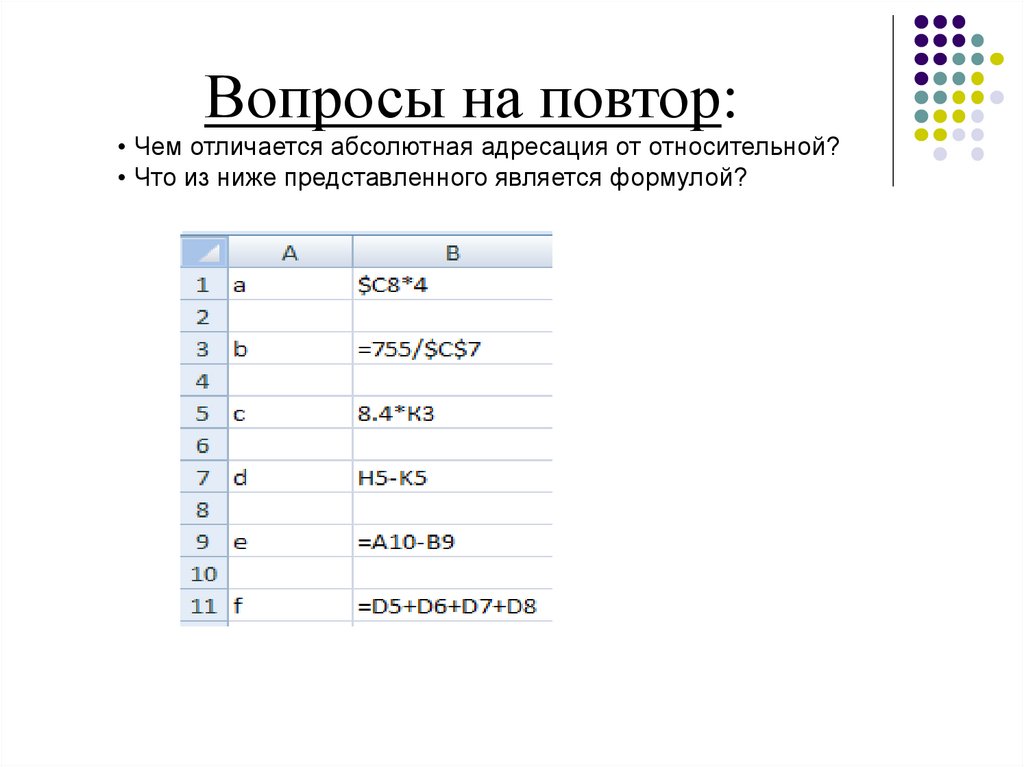


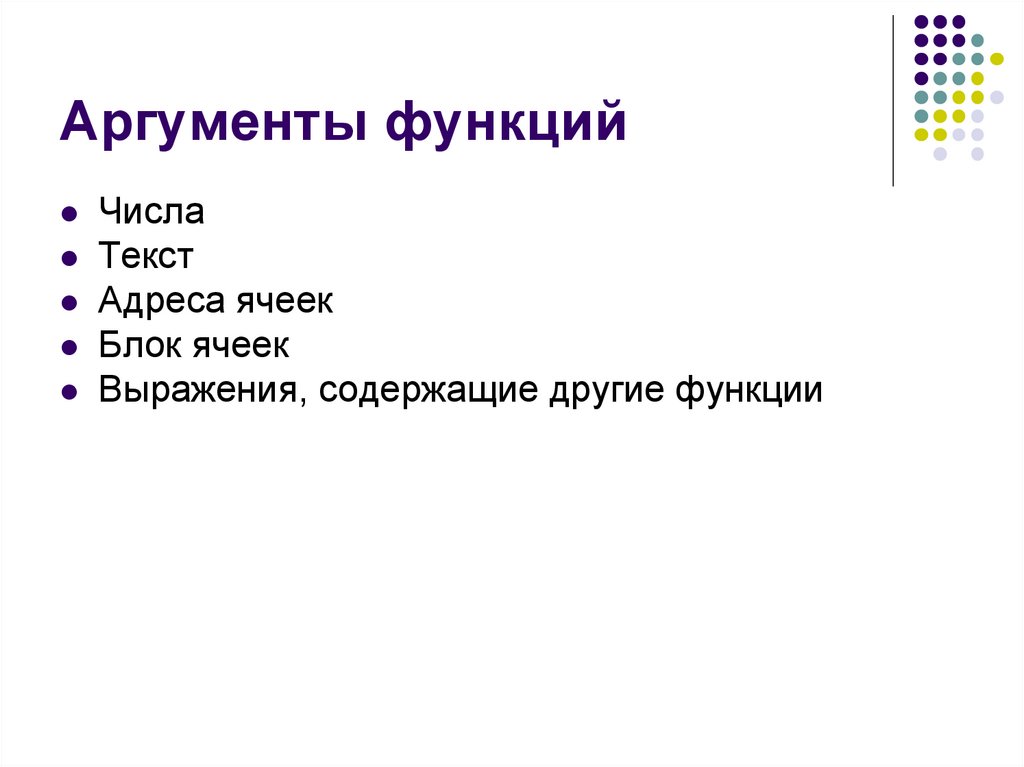



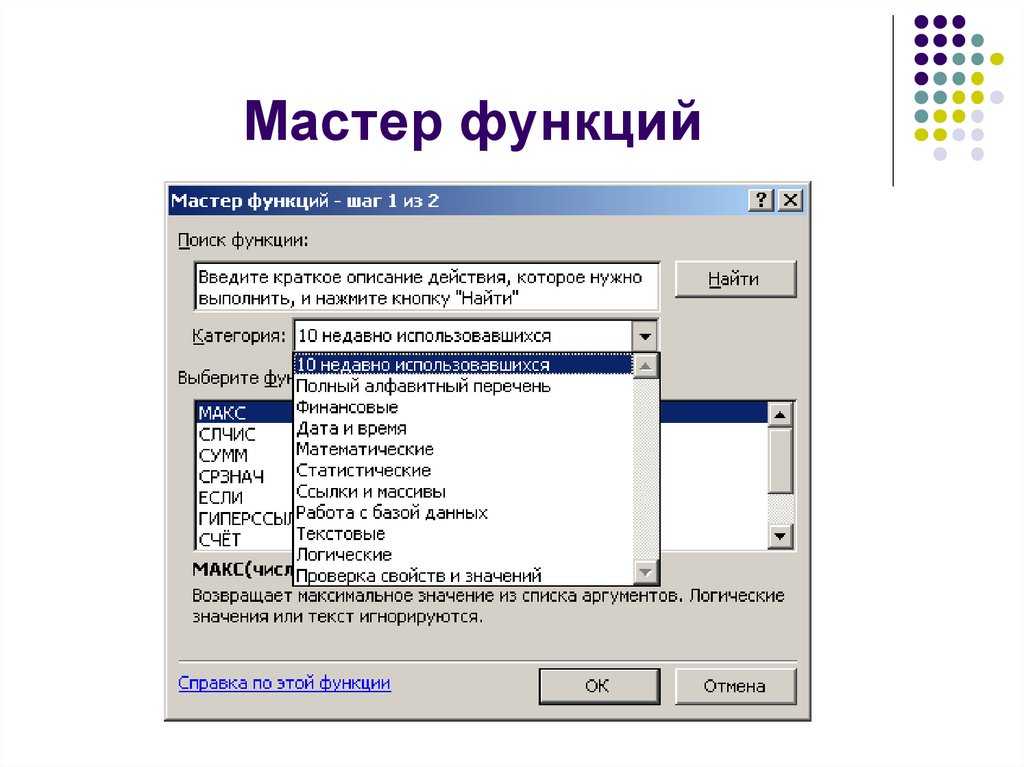
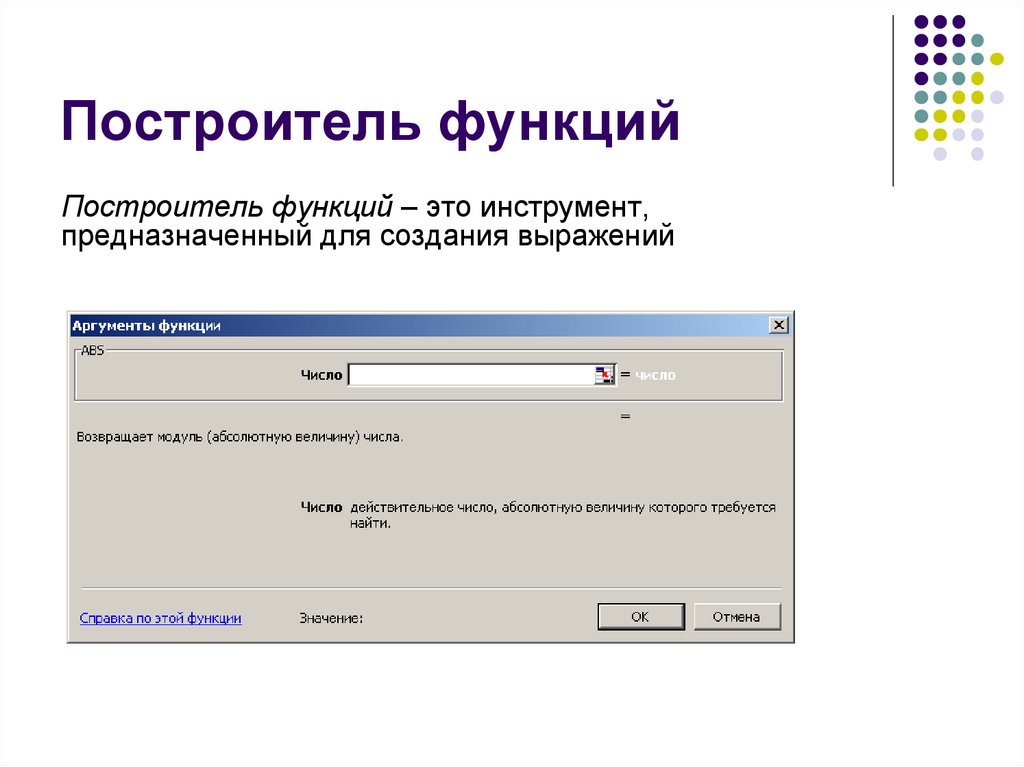

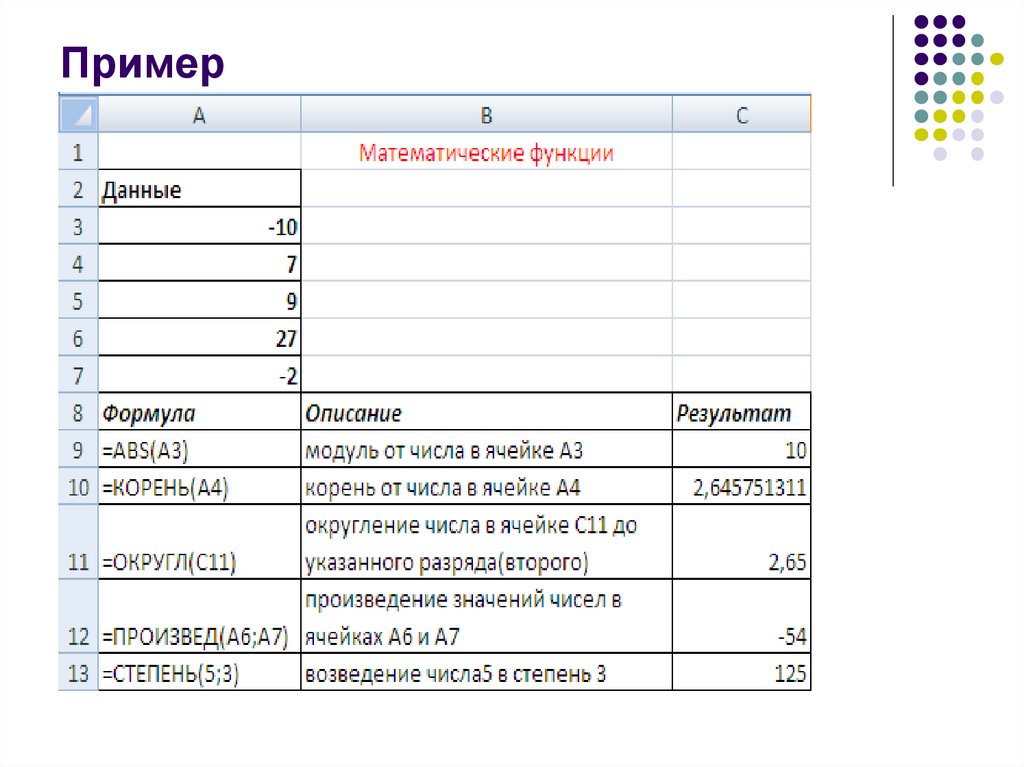


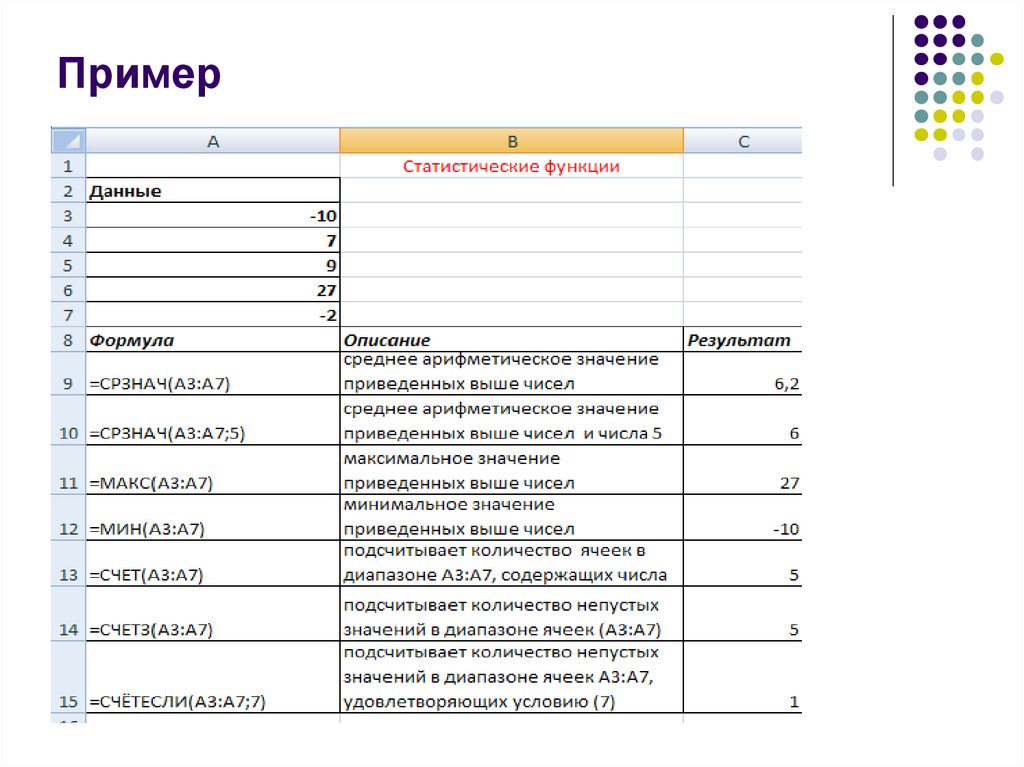






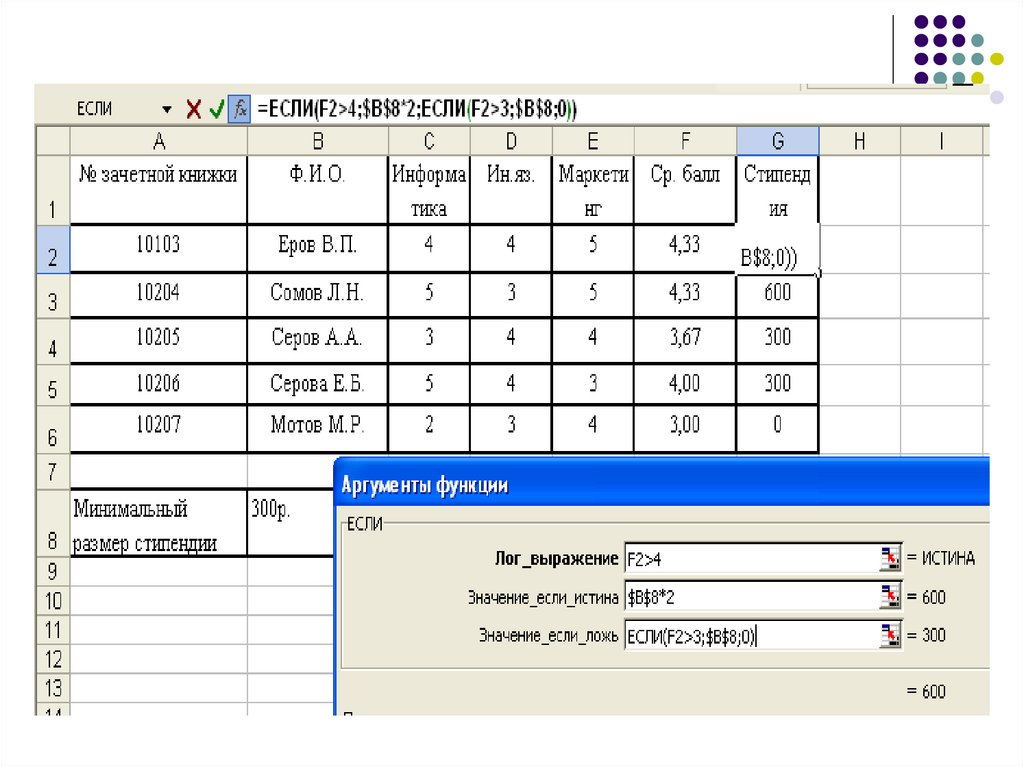
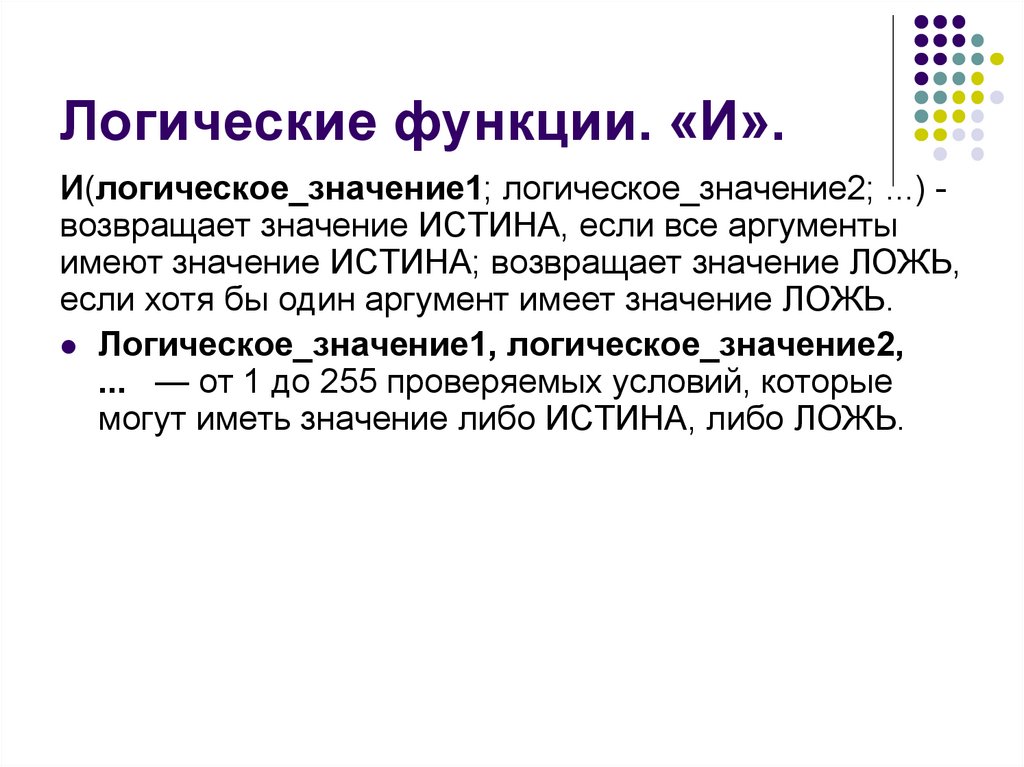



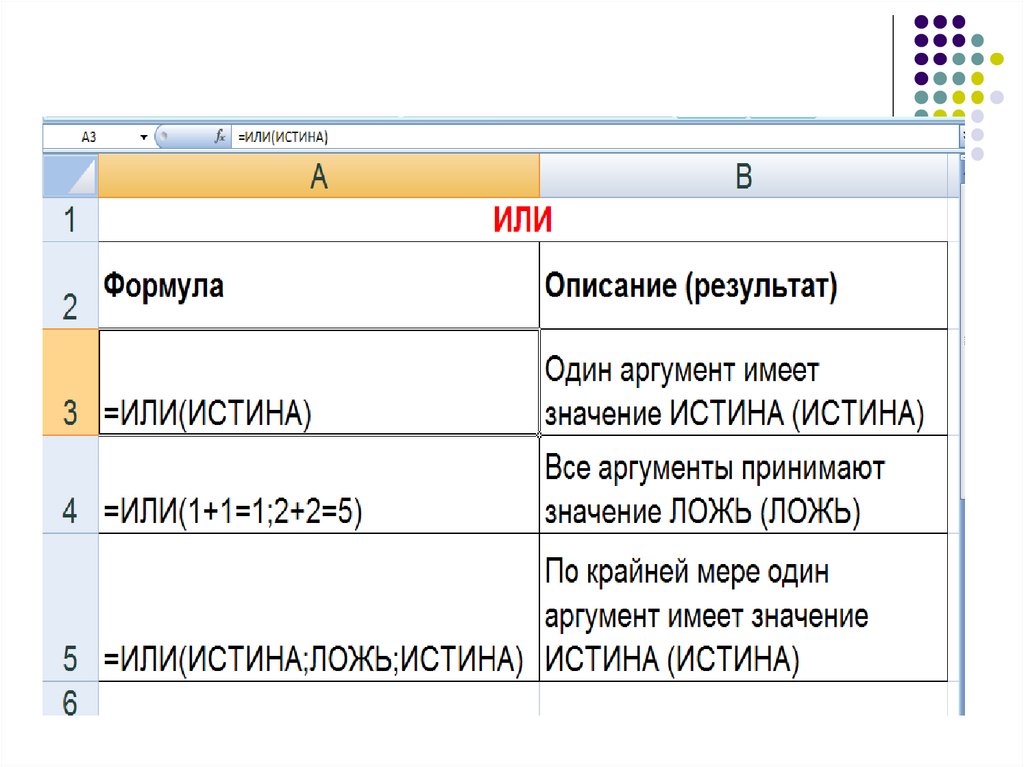
 software
software








